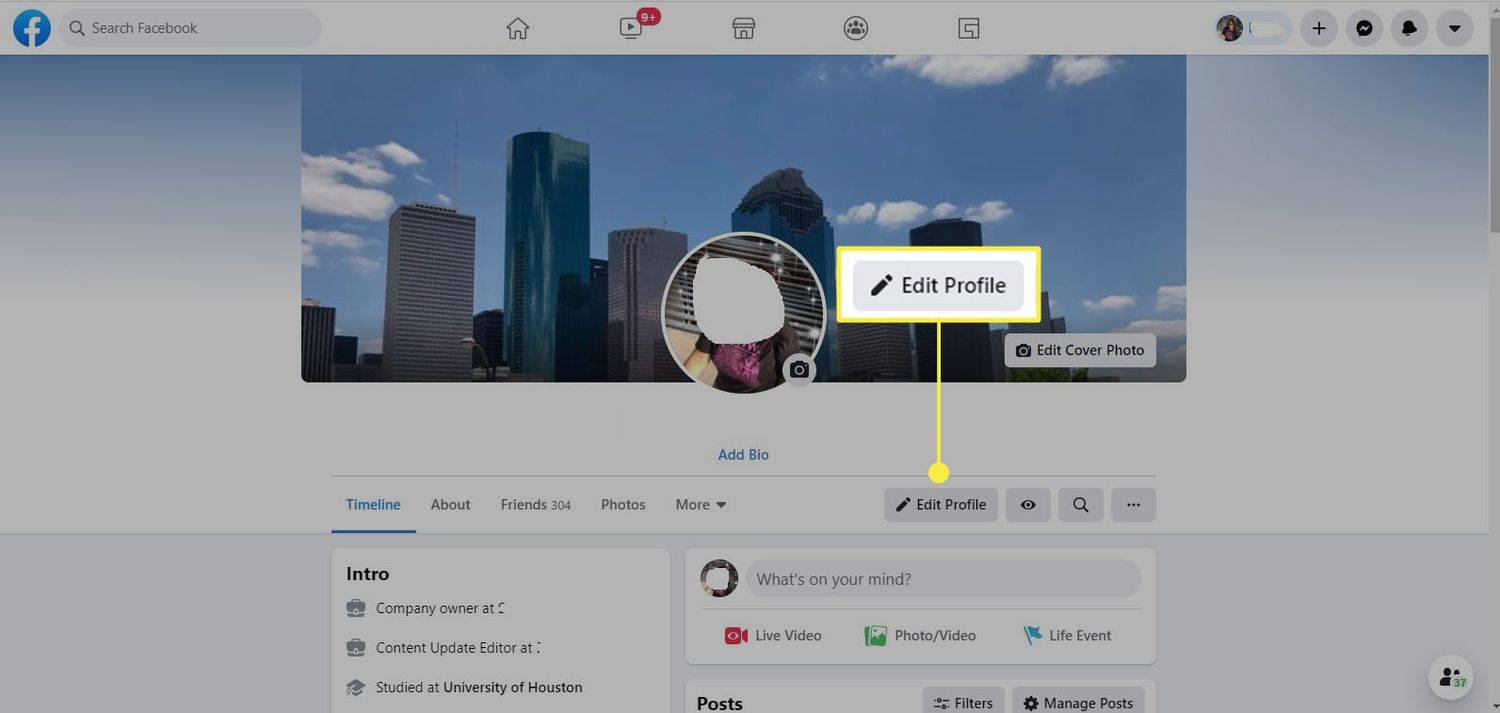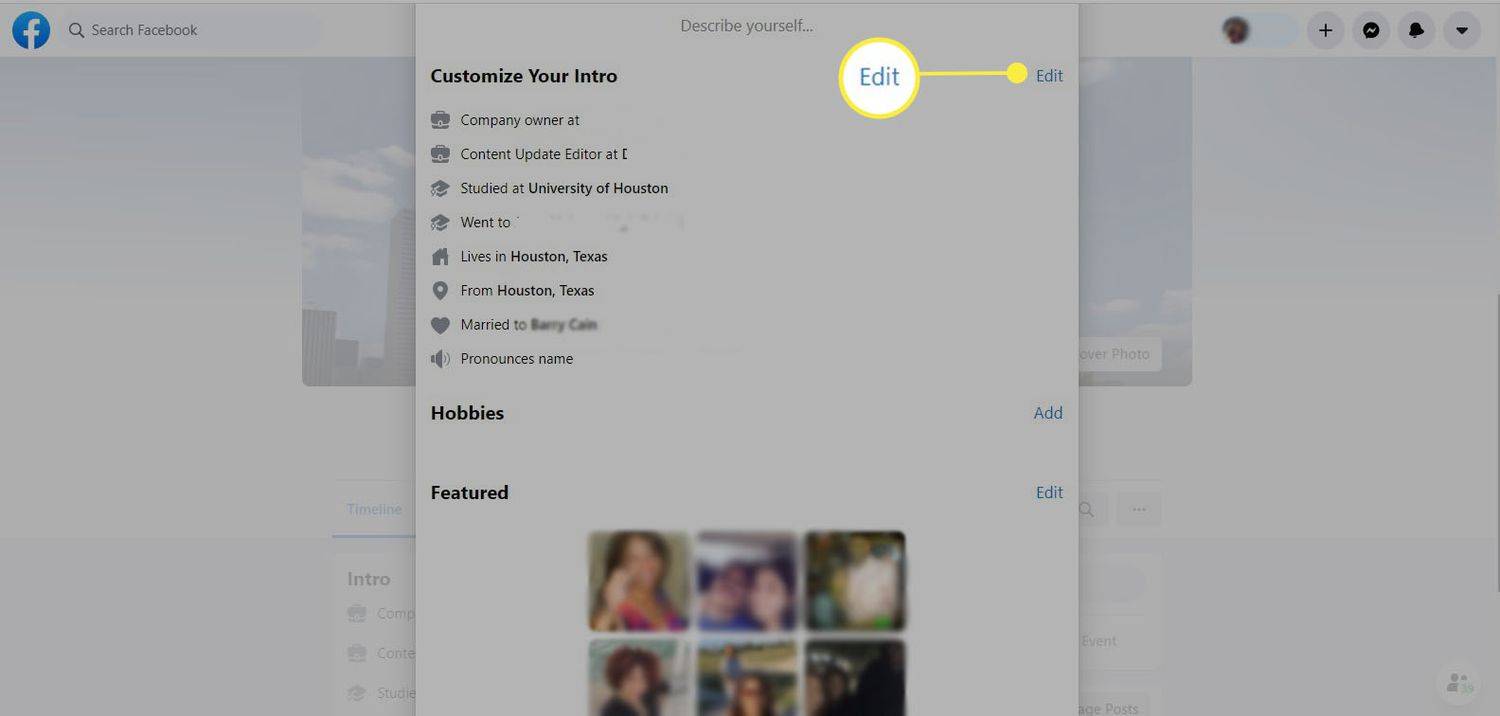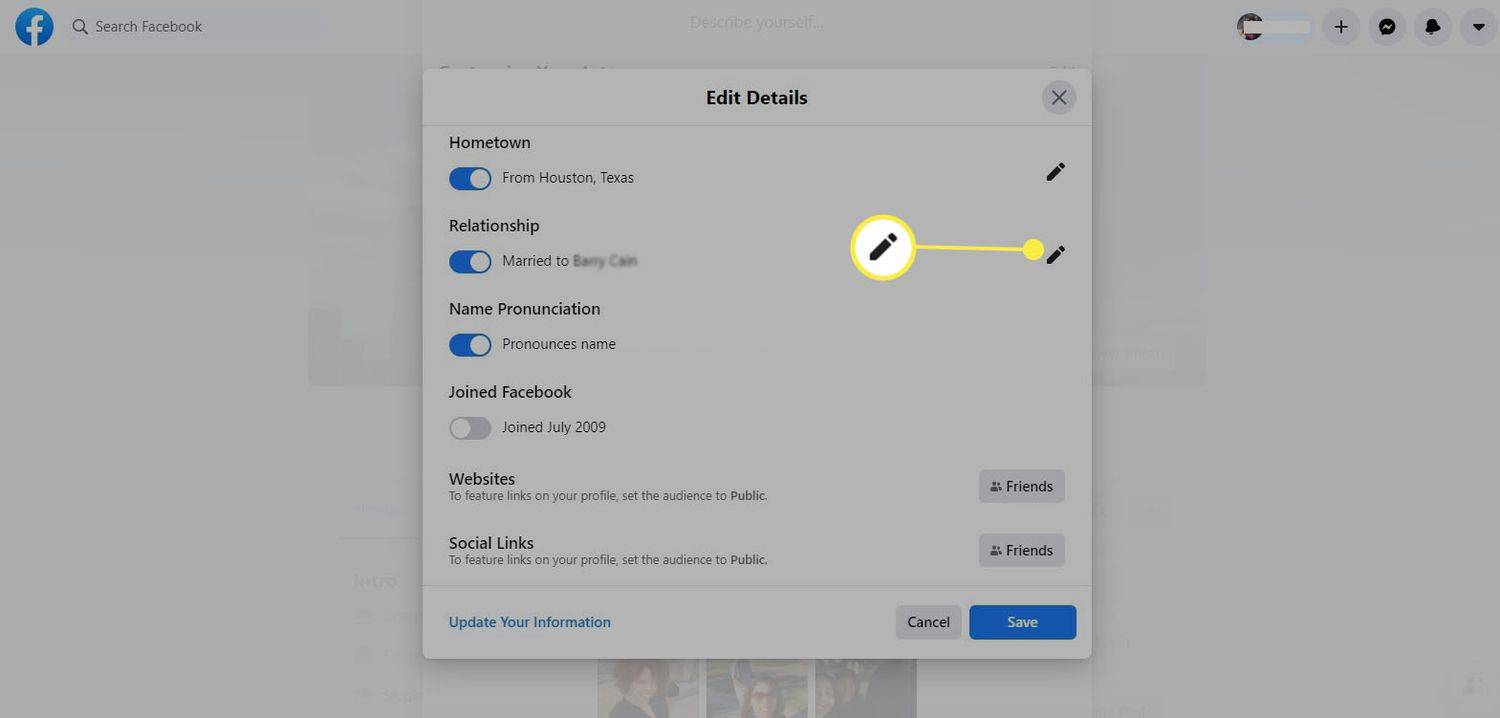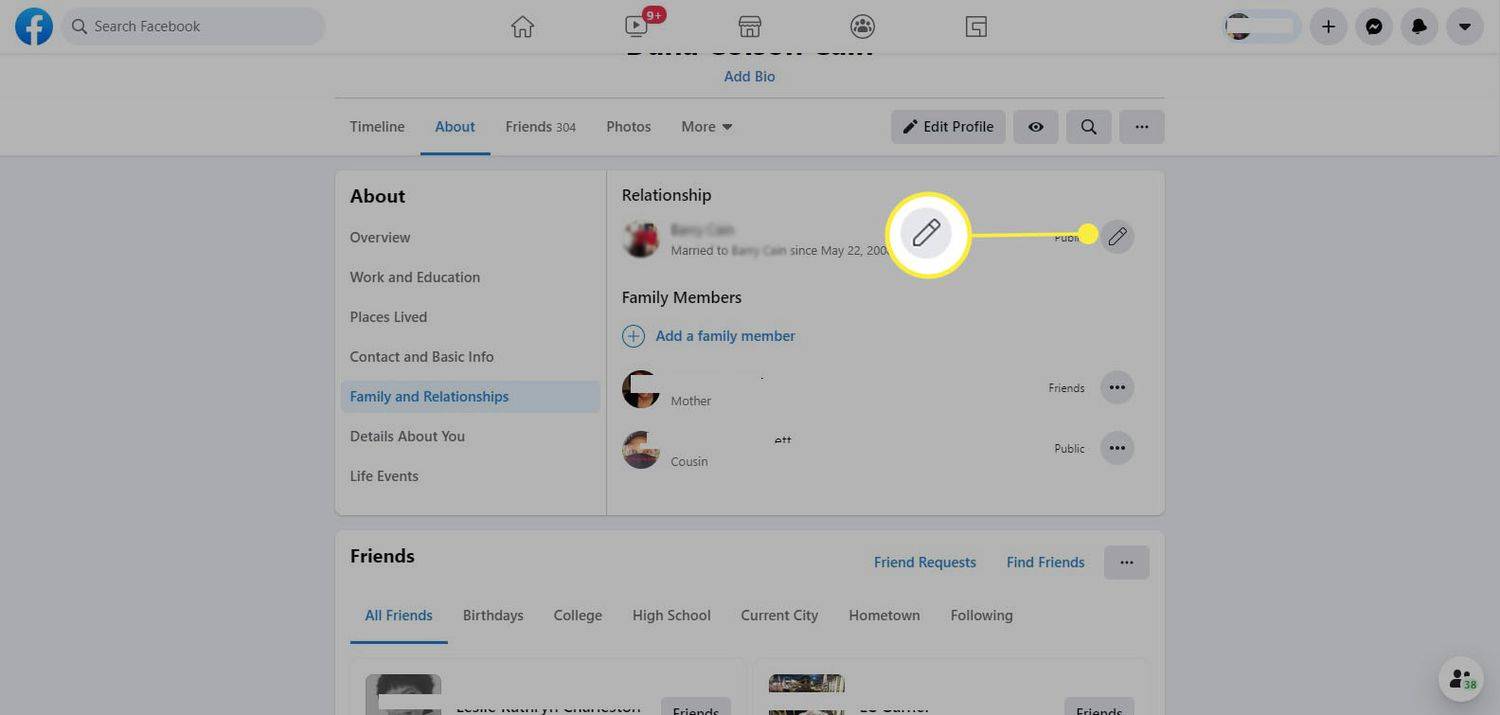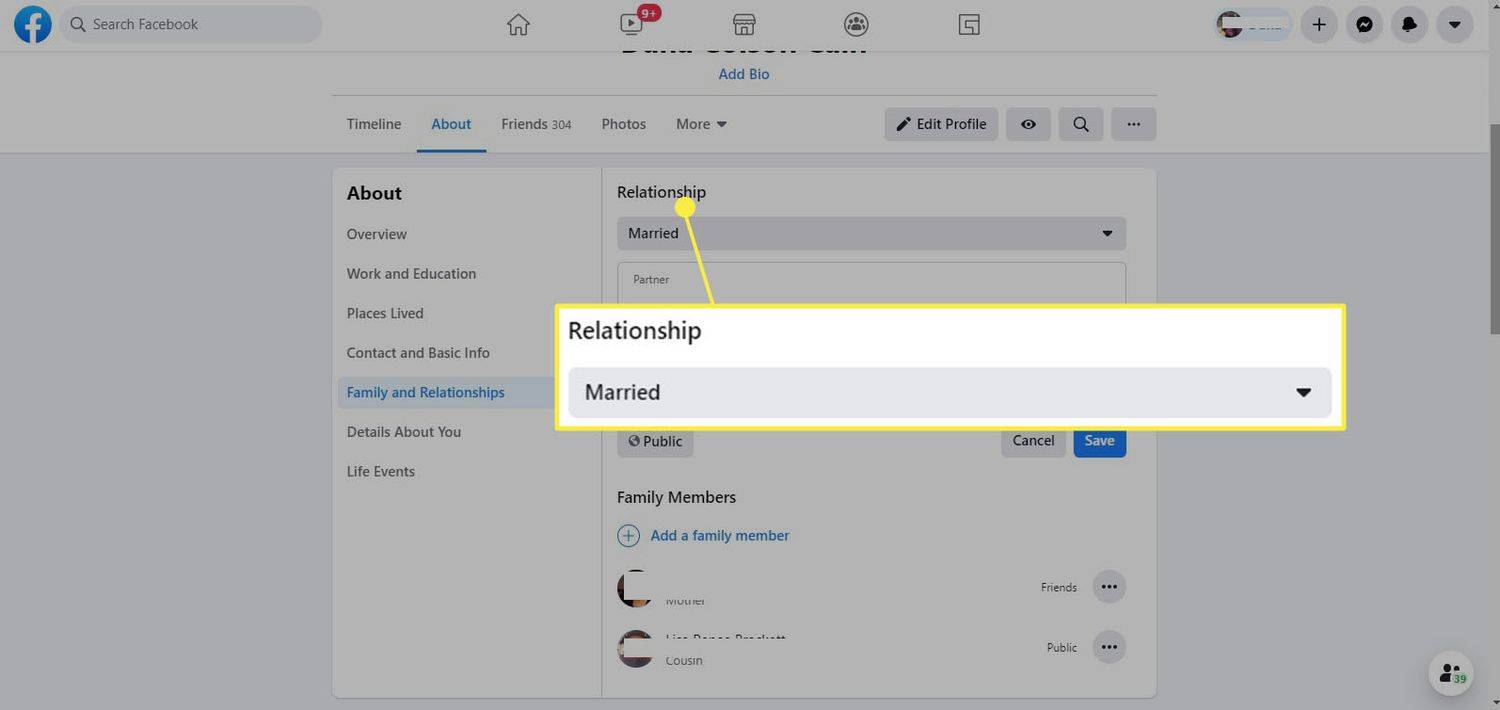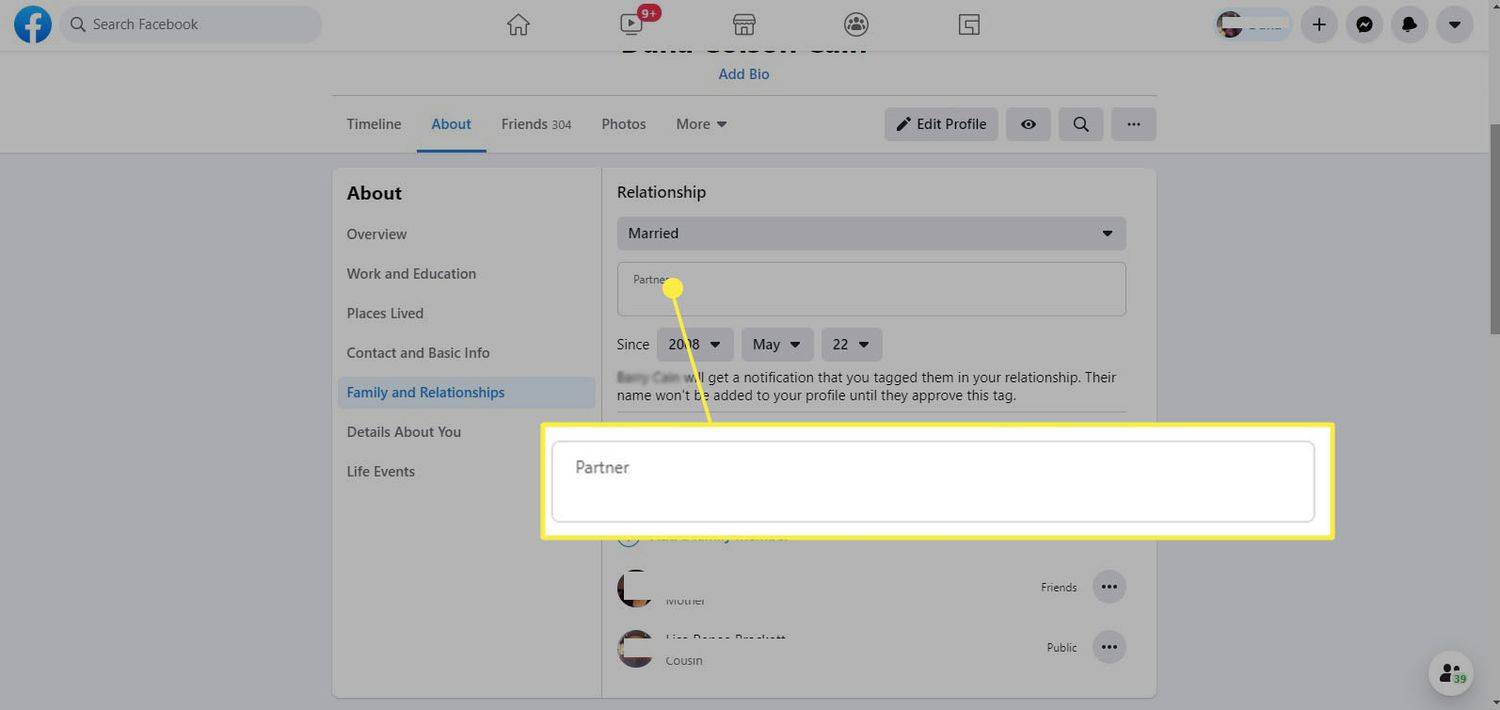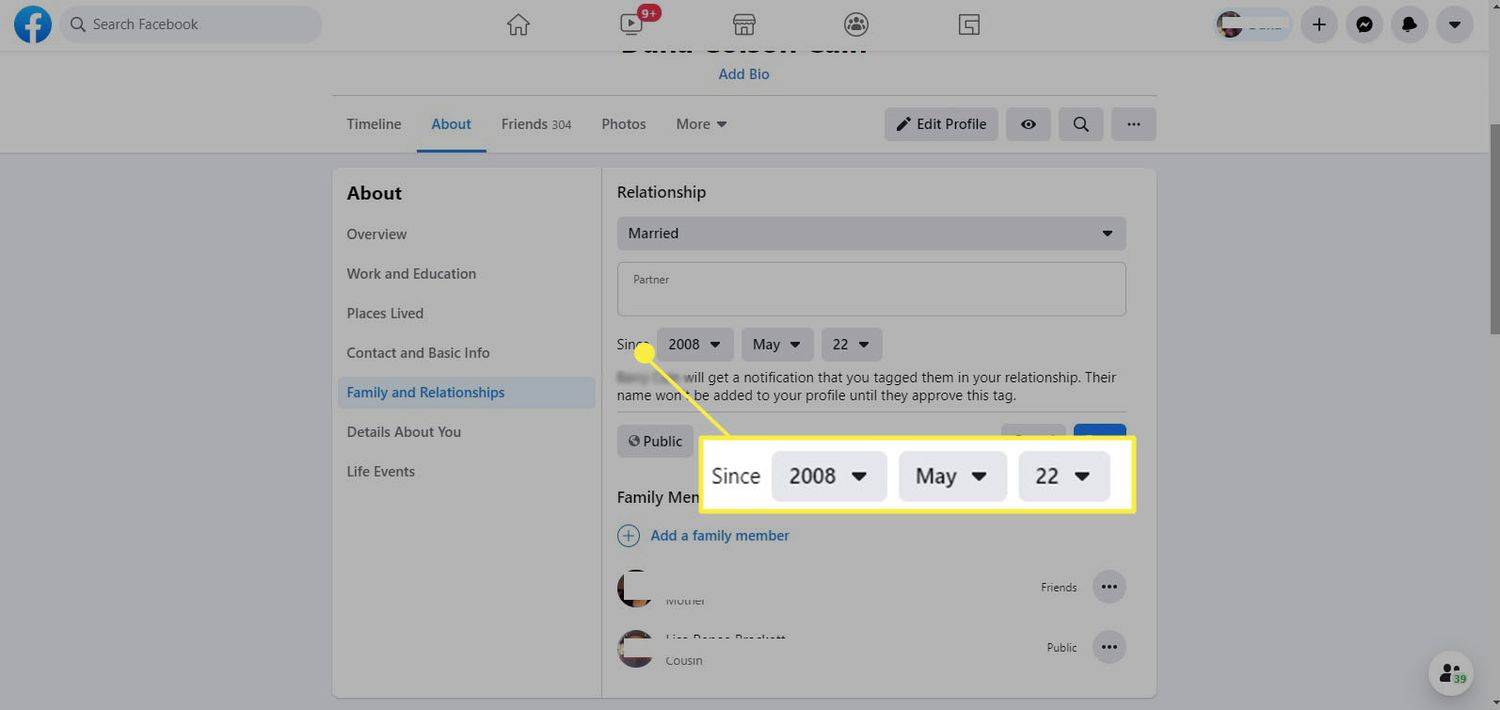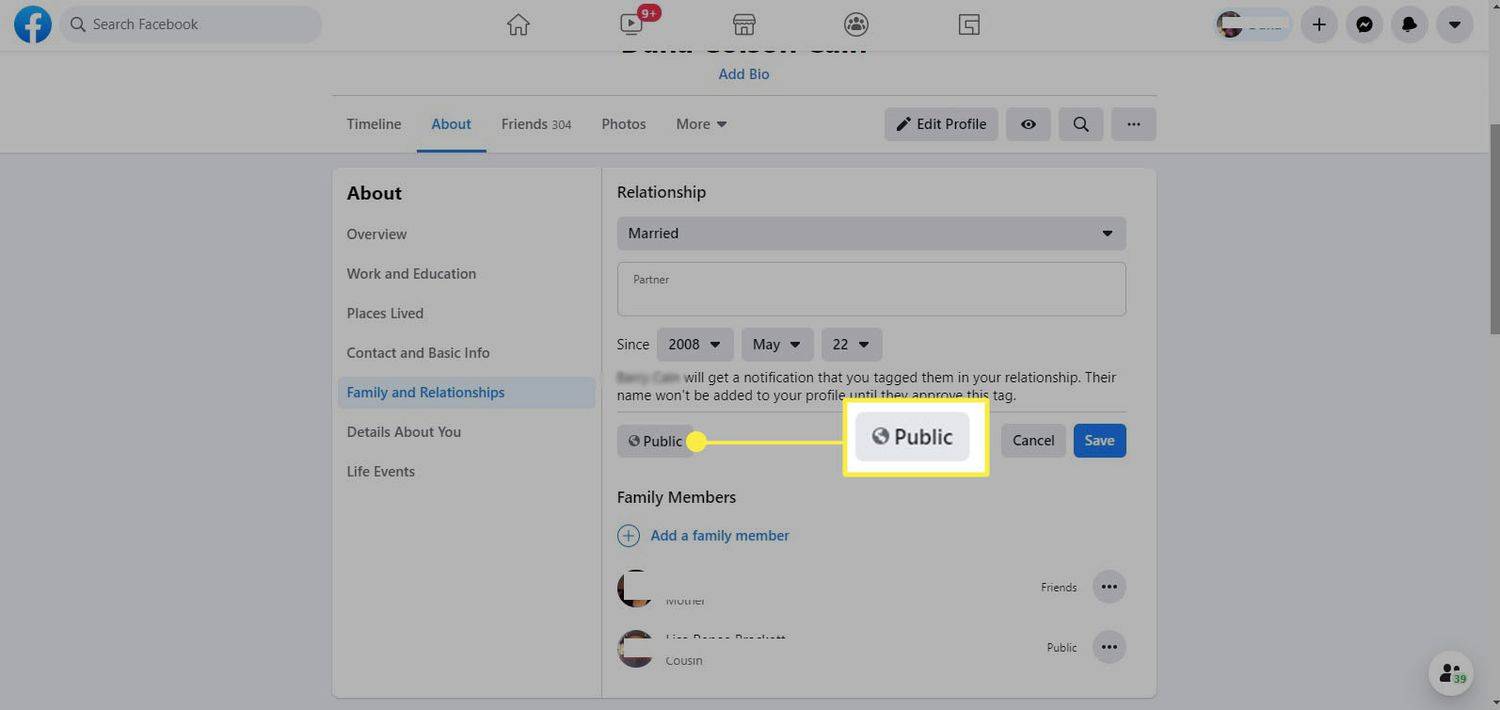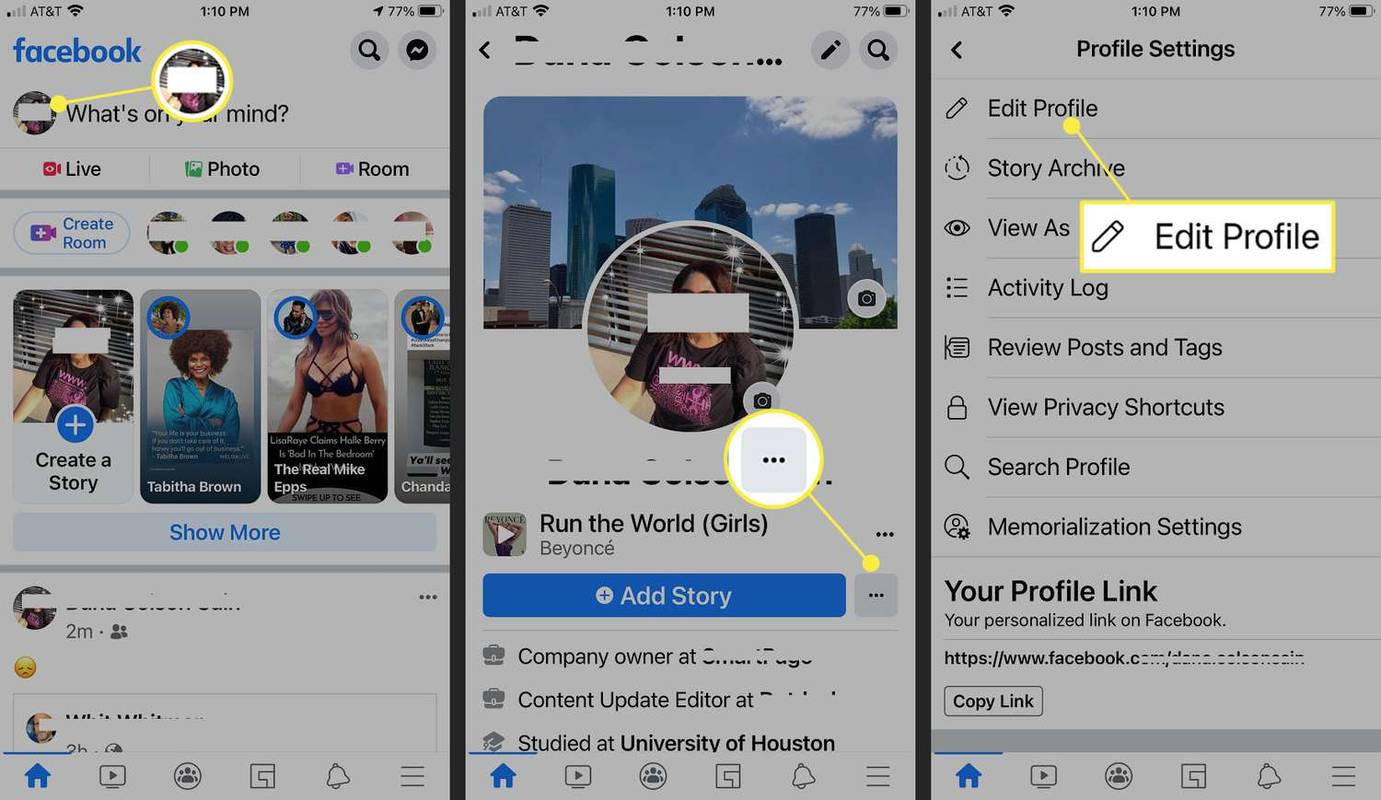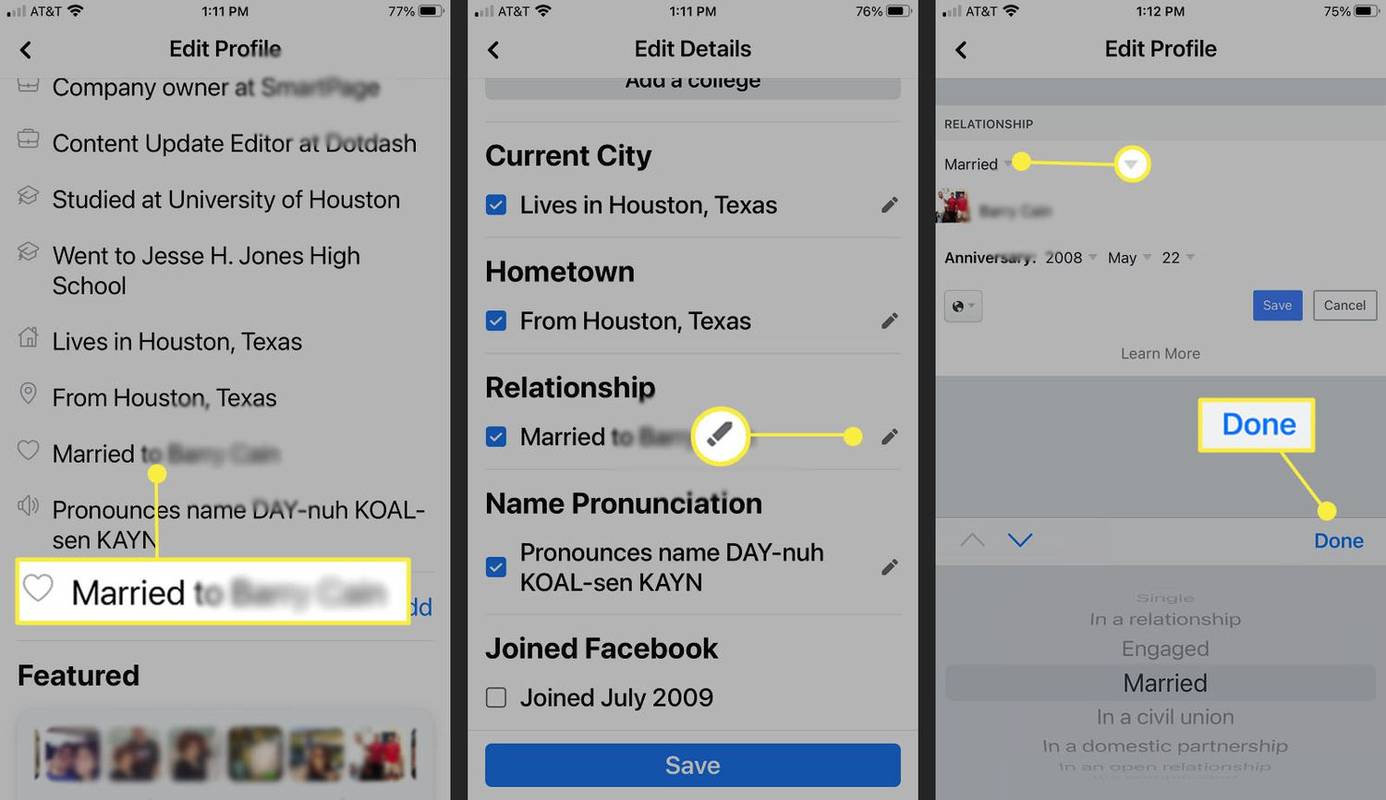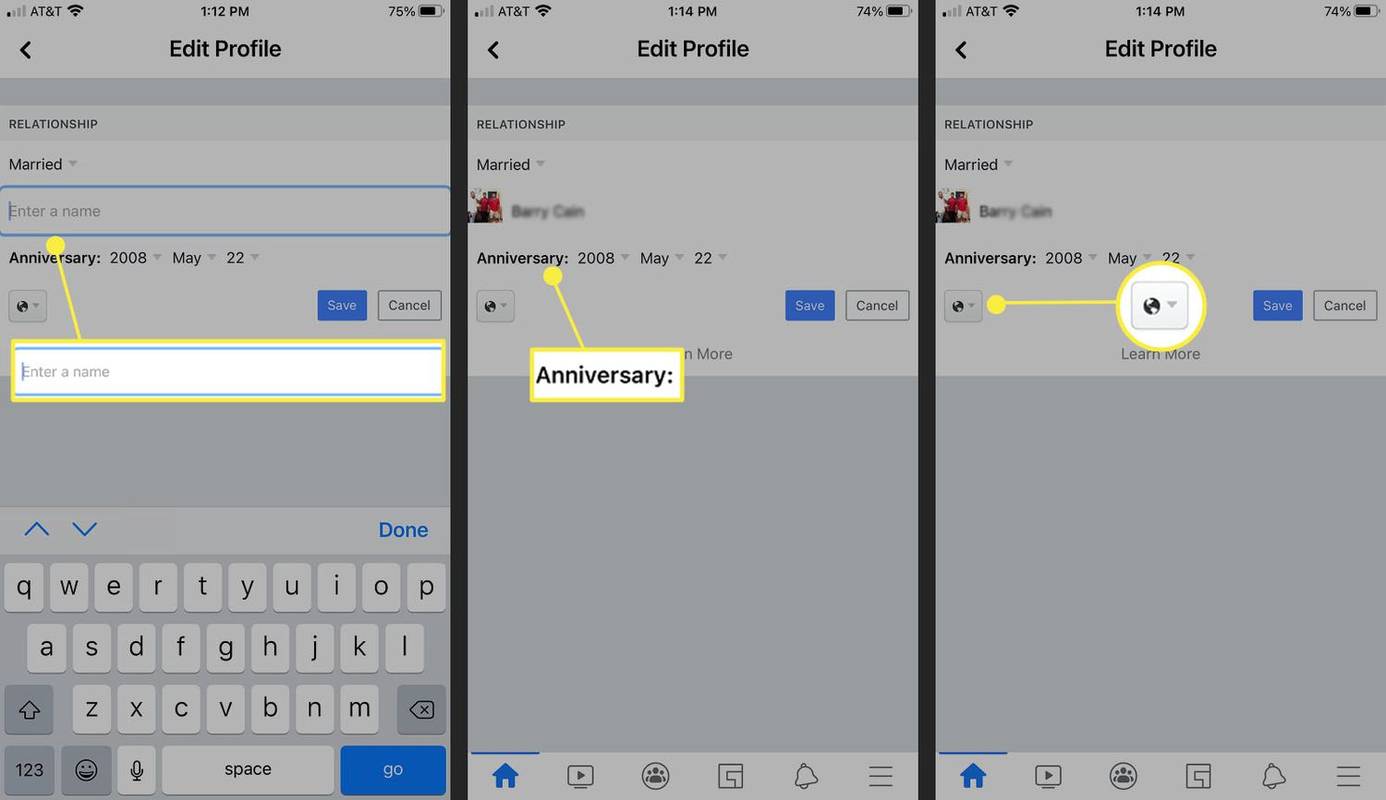Mitä tietää
- Facebook-sivusto: Valitse omasi profiilikuva > Muokkaa profiilia > Muokkaa esittelyäsi > Muokata . Valitse lyijykynä vieressä oleva kuvake Suhde.
- Valitse sitten parisuhdetilan vieressä oleva alanuoli valitaksesi uuden tilan. Sinulla on mahdollisuus kirjoittaa kumppanisi nimi.
- Sovelluksessa: Napauta omaasi profiili > Lisää (kolme pistettä) > Muokkaa profiilia . Napauta omaasi nykyinen suhteen tila > Muokata ja valitse uusi tila.
Tässä artikkelissa kerrotaan, kuinka voit muuttaa parisuhdetilaasi Facebookissa riippumatta siitä, käytätkö Facebookin mobiilisovellusta tai Facebookia verkkoselaimessa.
Muuta parisuhdetilaasi Facebook-sivustolla
Päivittääksesi parisuhteesi tilalla Facebook-sivusto :
-
Valitse omasi profiilikuva näytön oikeassa yläkulmassa.

-
Valitse Muokkaa profiilia .
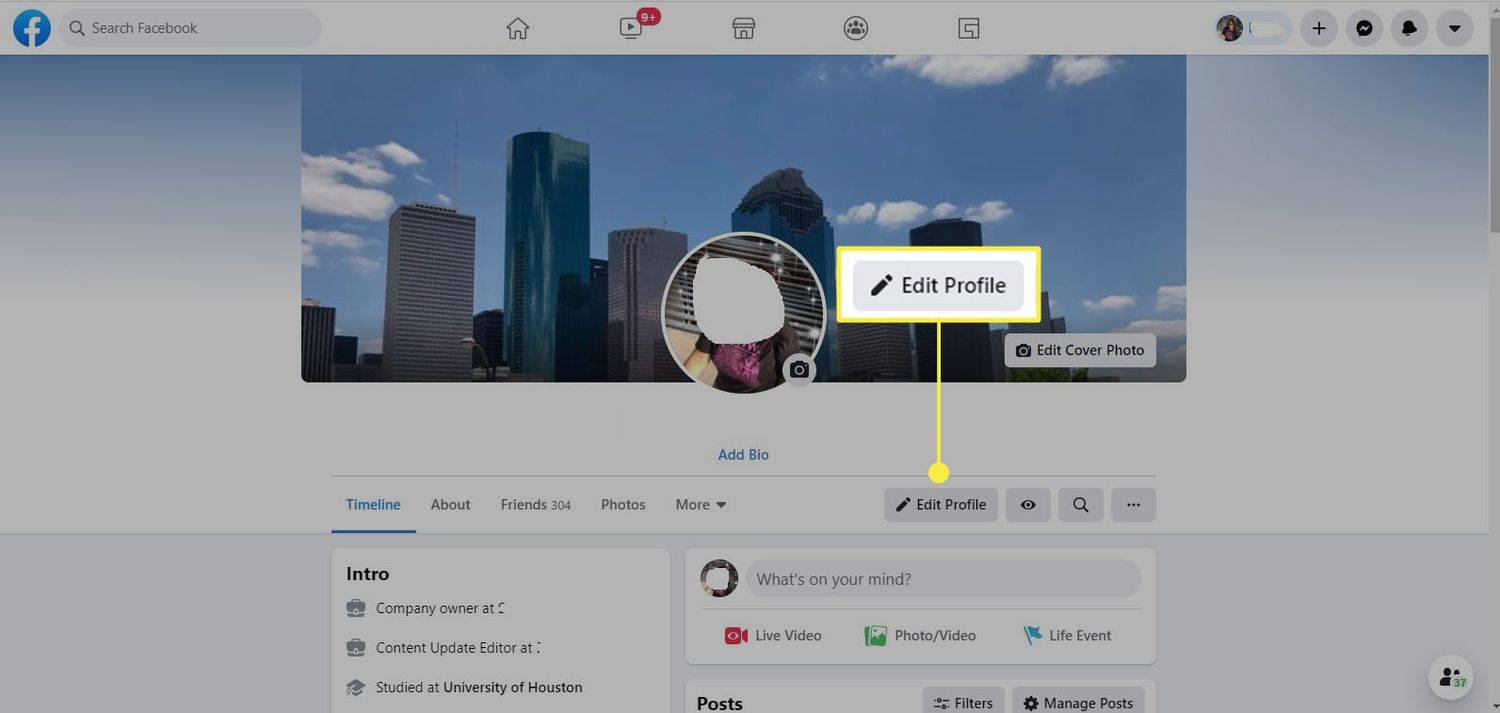
-
Vieritä alas ja valitse Muokata vieressä Muokkaa esittelyäsi .
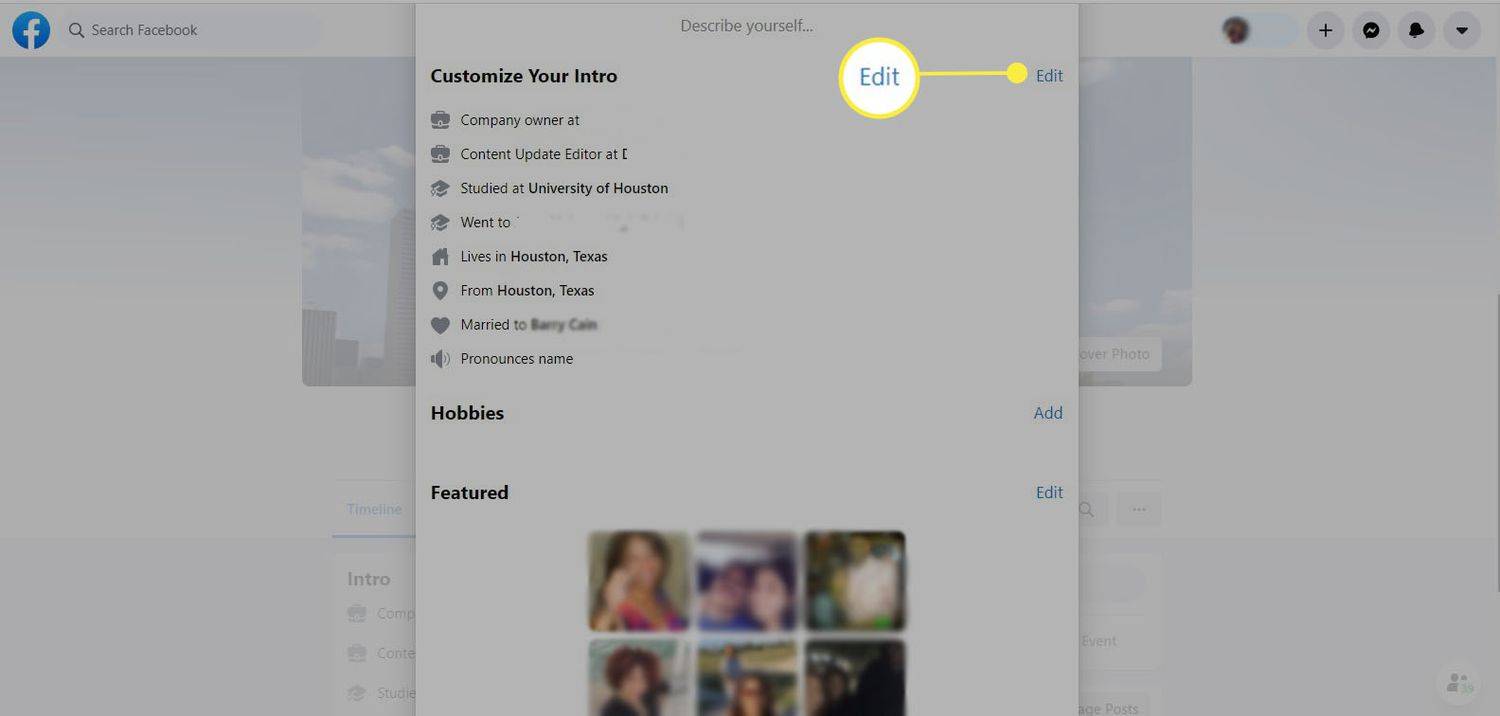
-
Vieritä alas ja valitse kynäkuvake vieressä Suhde .
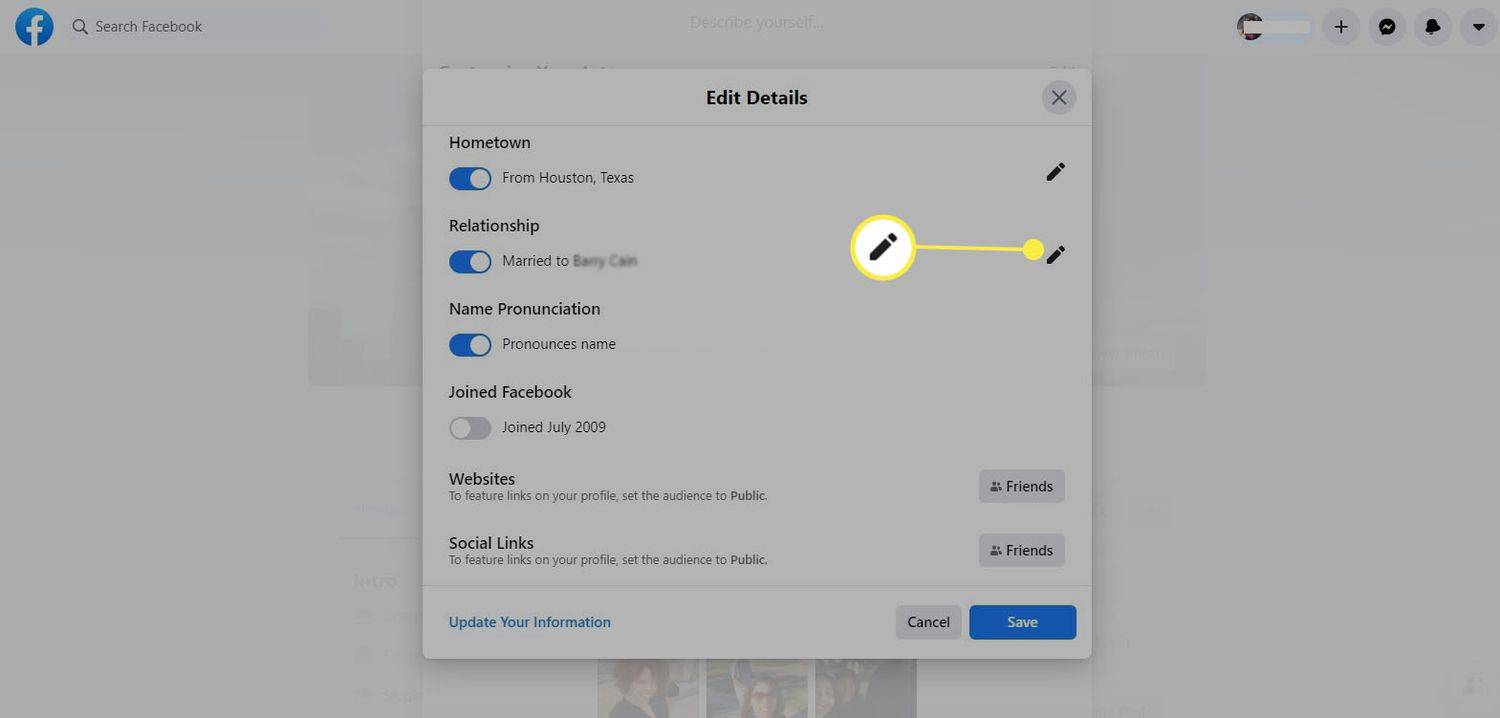
-
Valitse kynäkuvake parisuhteesi vieressä.
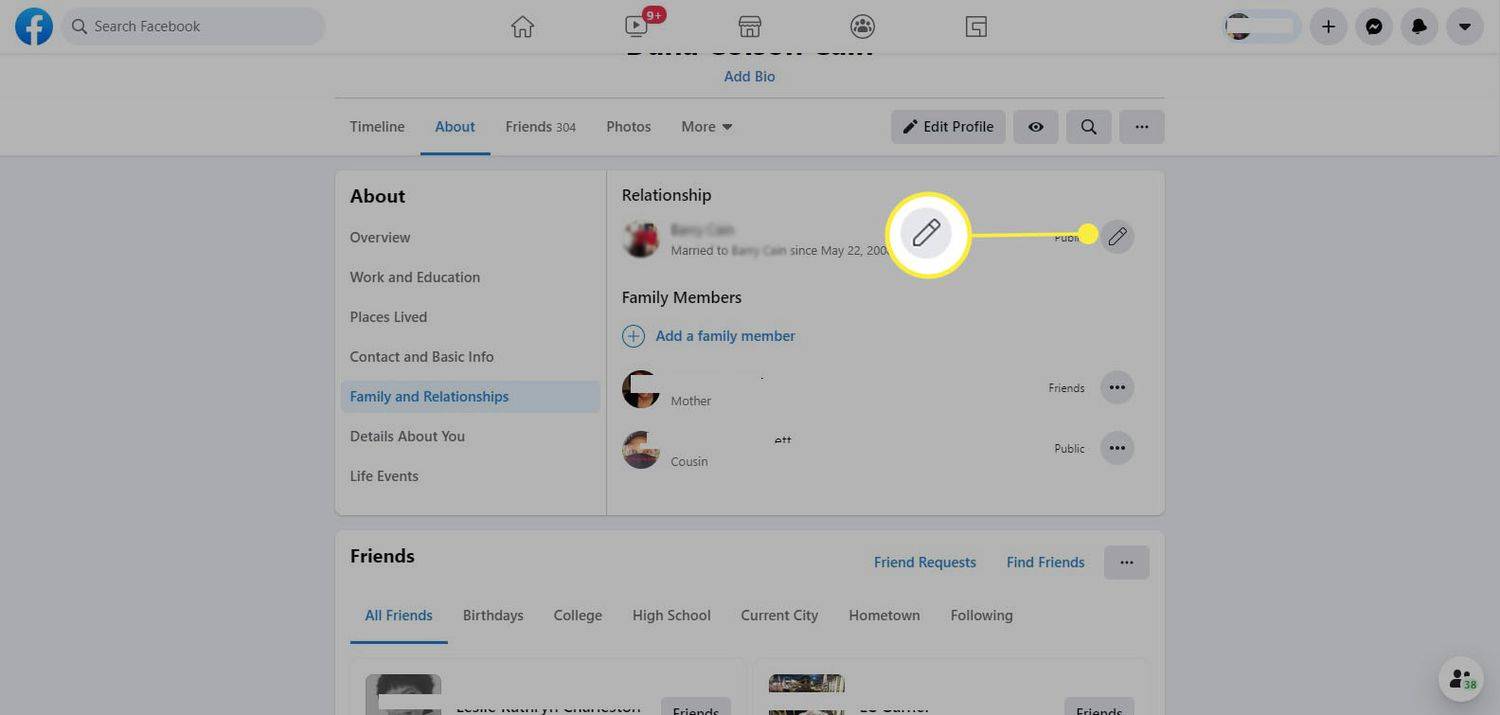
-
Valitse alanuoli parisuhdetilasi vieressä valitaksesi uuden tilan.
Valinnat ovat:
- Yksittäinen
- Suhteessa
- Kihloissa
- Naimisissa
- Siviililiitossa
- Kotimaisessa kumppanuudessa
- Avoimessa suhteessa
- Se on monimutkaista
- Erotettu
- Eronnut
- Leskeksi jäänyt
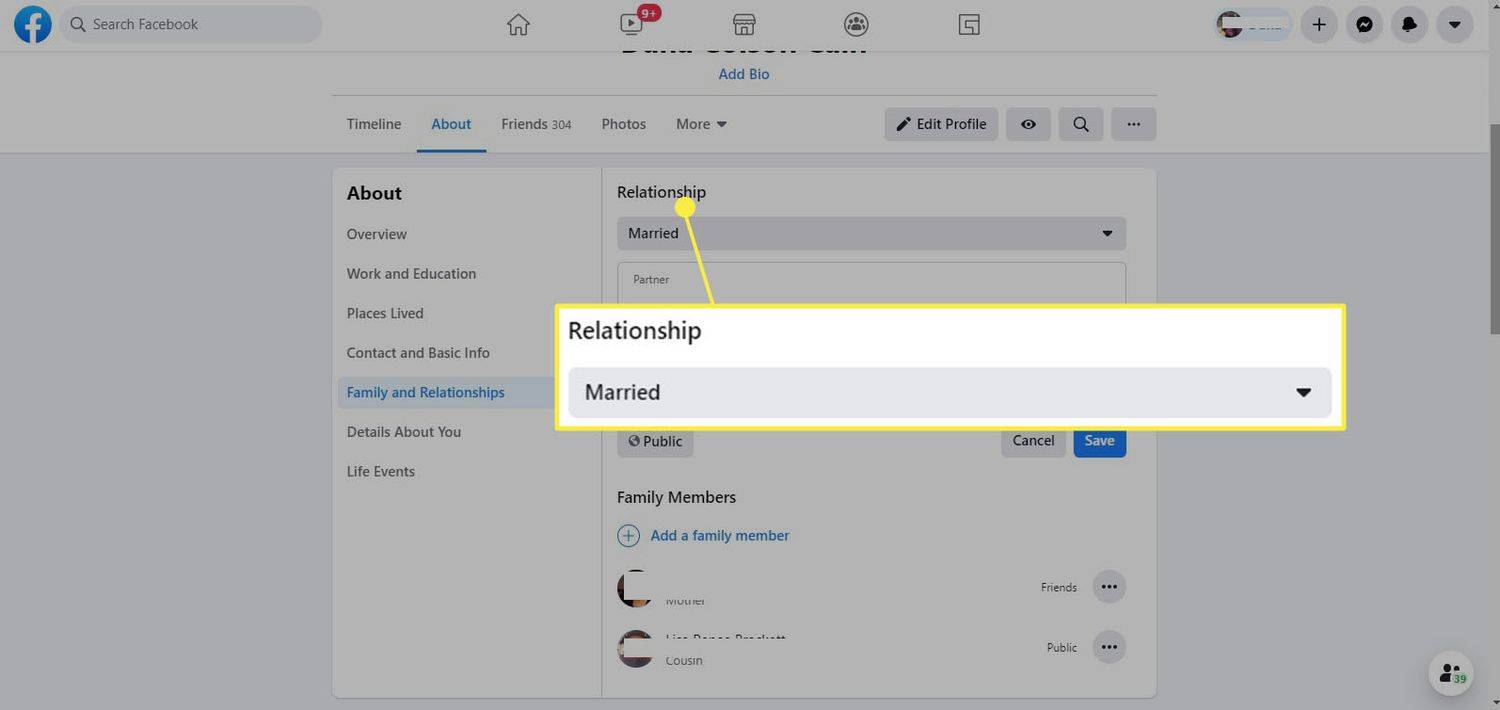
-
Jos valitsit parisuhteen tilan, johon liittyy toinen henkilö, voit kirjoittaa hänen nimensä suhteesi tilasi alla olevaan ruutuun.
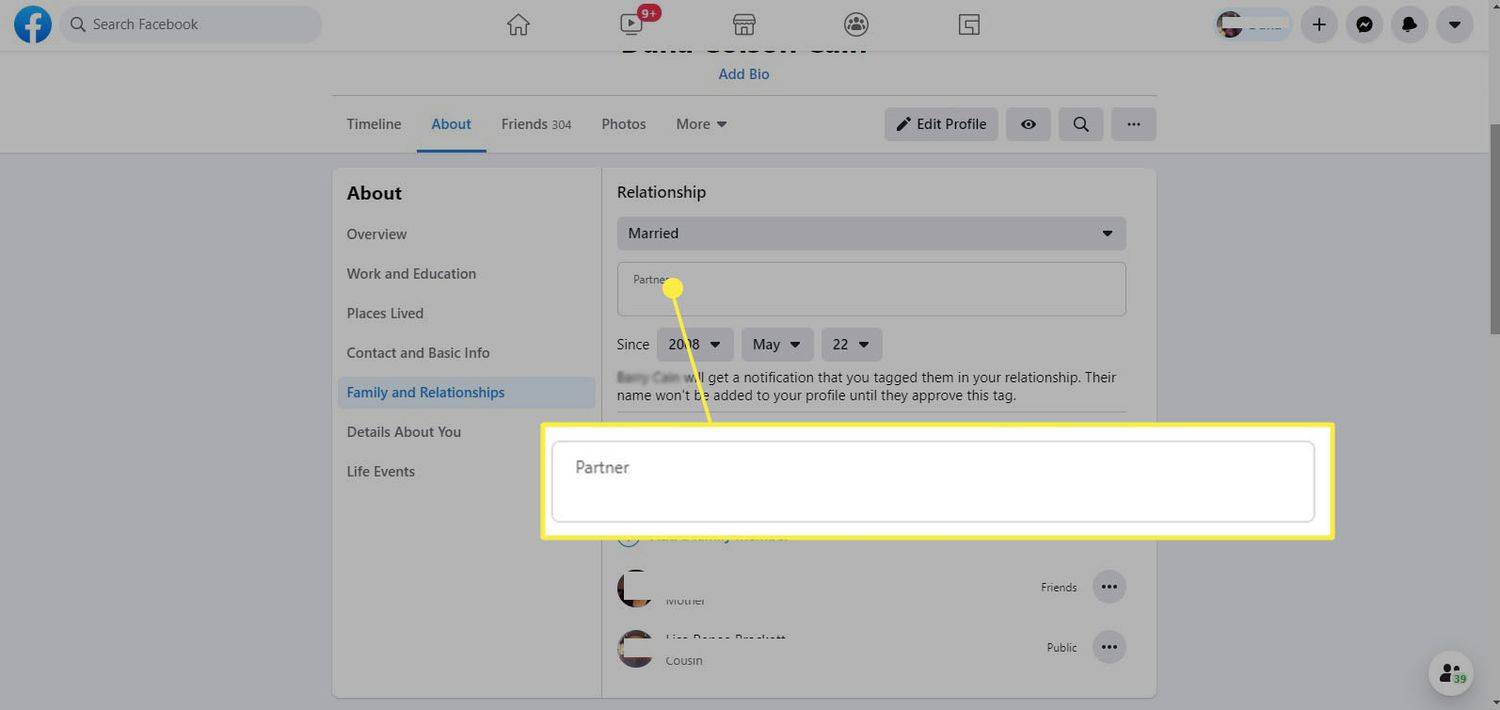
Kumppanillesi ilmoitetaan, että olet lisännyt hänet parisuhteeseesi. Kunnes he hyväksyvät, parisuhdetilasi vieressä näkyy 'Odottaa'.
-
Voit myös kirjoittaa vuosipäivän viereen Siitä asti kun .
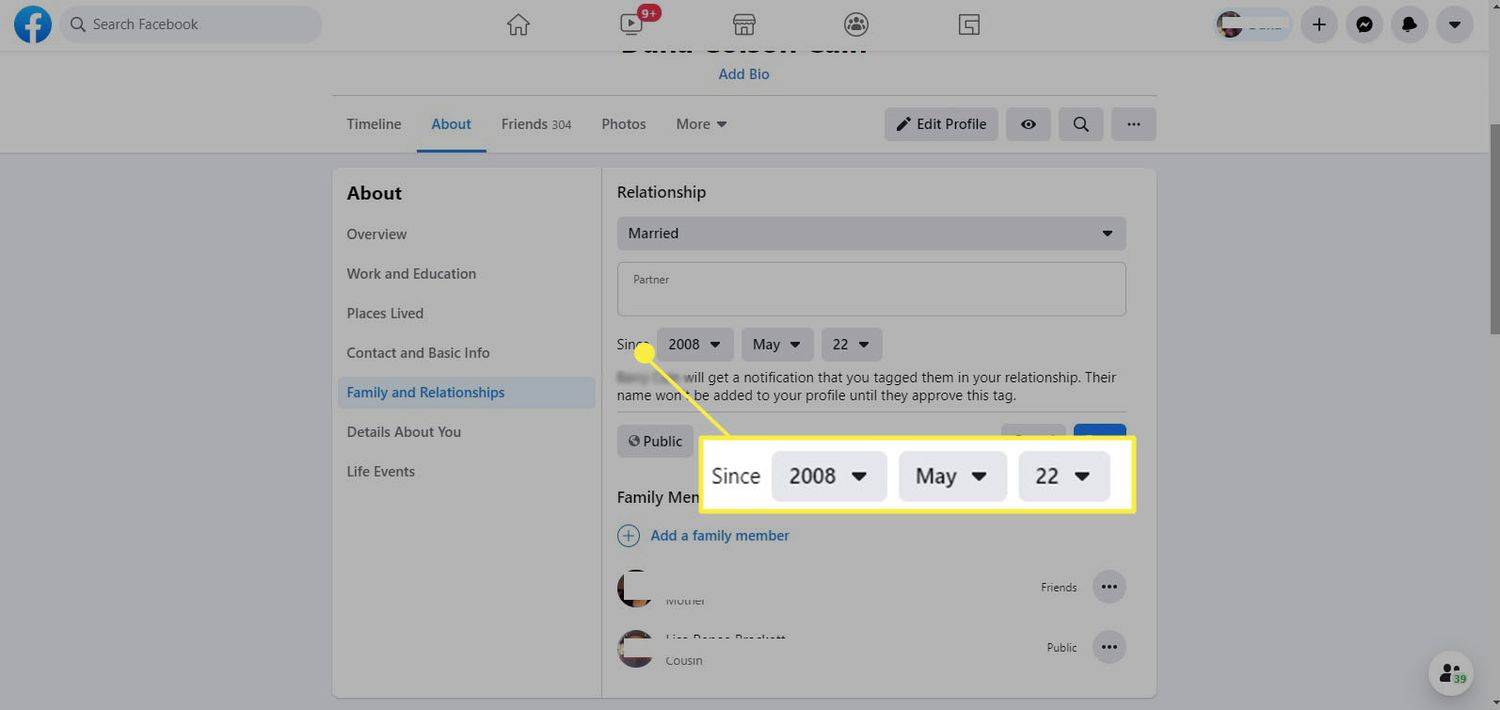
-
Jos haluat muuttaa suhteesi tietosuoja-asetusta, napsauta nykyistä yksityisyysasetukset ja valitse uusi.
Jos valitset maapallon kuvake , parisuhteesi on julkinen. The pari-kuvake tekee siitä vain ystävillesi nähtävän.
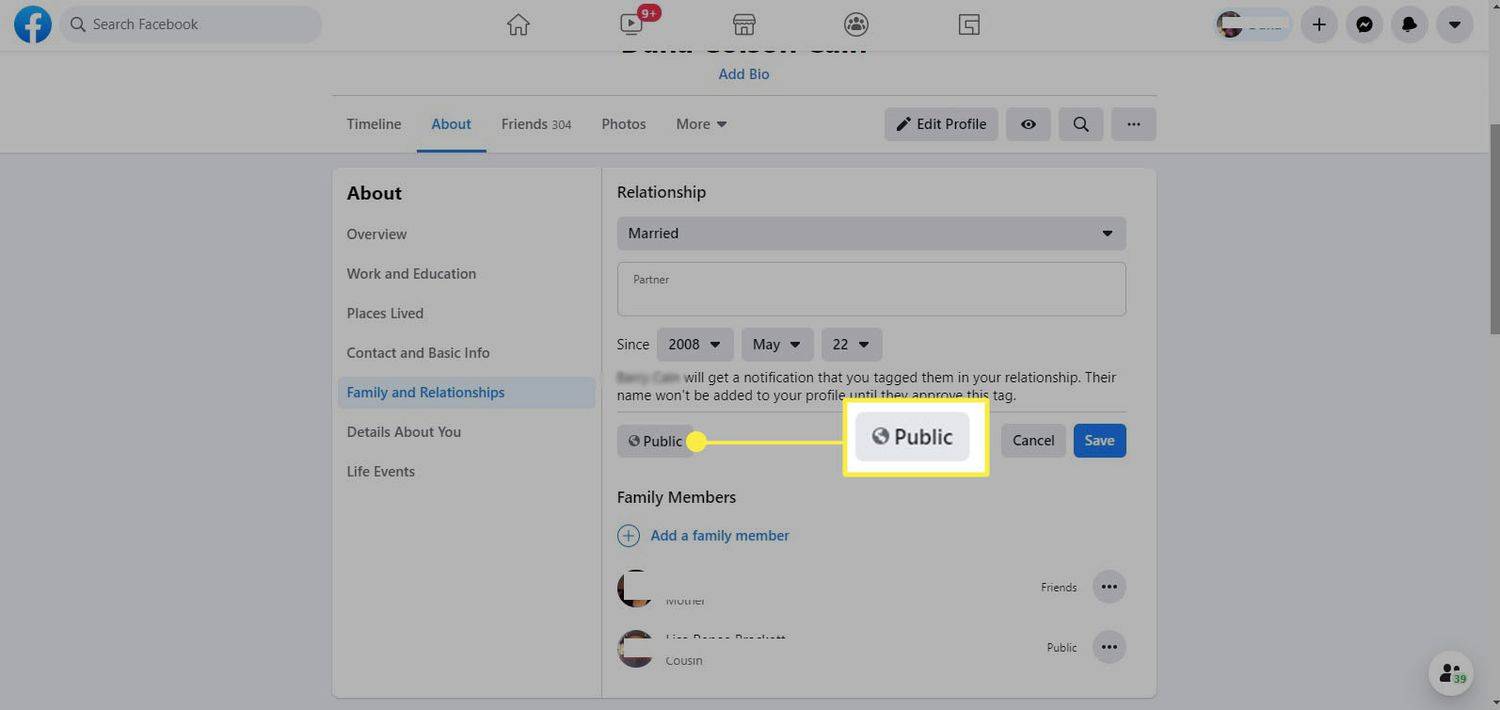
-
Valitse Tallentaa .
Muuta parisuhdetilaasi Facebook-sovelluksessa
Voit päivittää parisuhteesi Facebook-sovelluksessa seuraavasti:
-
Napauta omaasi profiilikuva vasemmassa yläkulmassa.
-
Napauta kolme pistettä Lisää tarina > -kohdan vieressä Muokkaa profiilia .
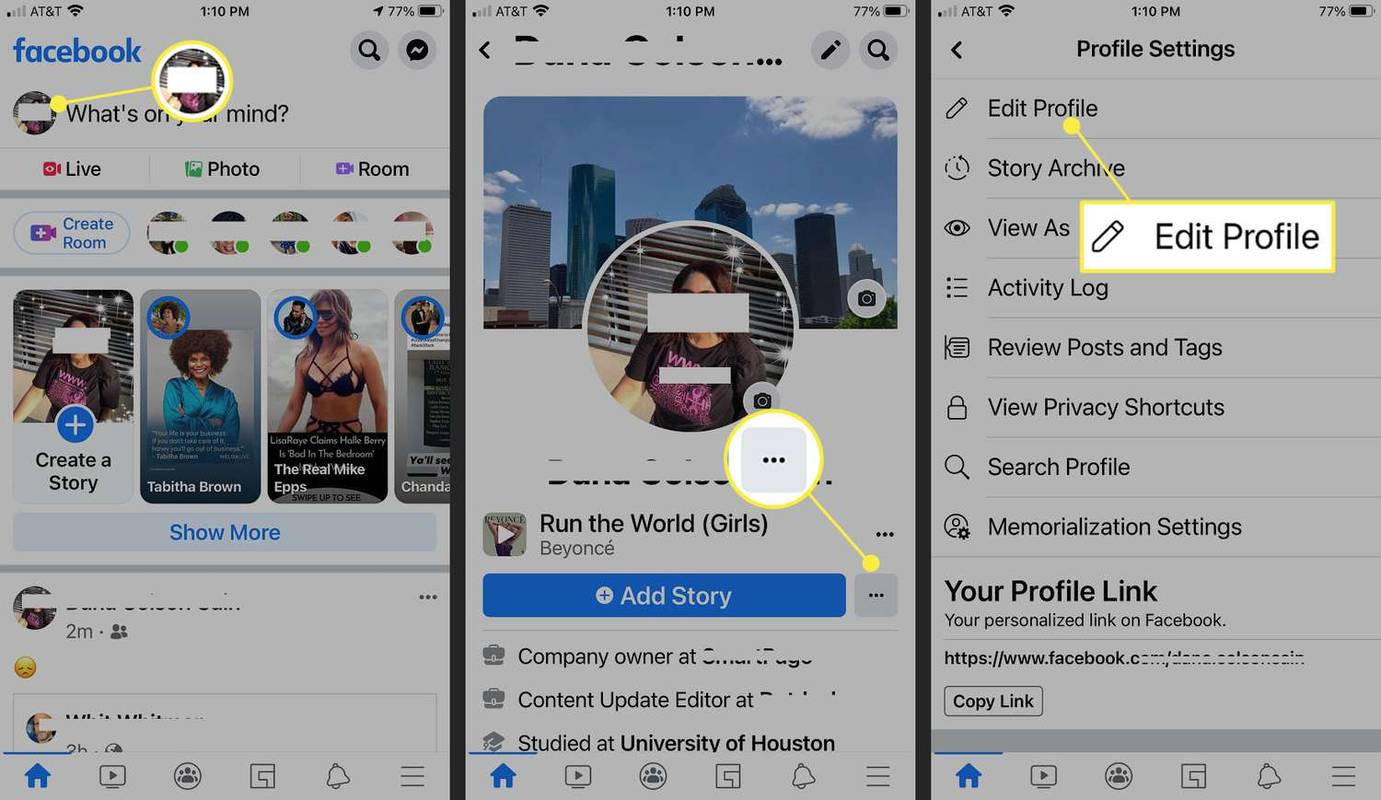
-
Vieritä alas ja napauta omaasi nykyinen suhteen tila .
-
Vieritä alas ja valitse kynäkuvake vieressä Suhde .
-
Valitse alanuoli Valitse uusi tila parisuhteesi vieressä ja napauta sitten Tehty .
Valinnat ovat:
missä on nopea lisätä snapchatiä
- Yksittäinen
- Suhteessa
- Kihloissa
- Naimisissa
- Siviililiitossa
- Kotimaisessa kumppanuudessa
- Avoimessa suhteessa
- Se on monimutkaista
- Erotettu
- Eronnut
- Leskeksi jäänyt
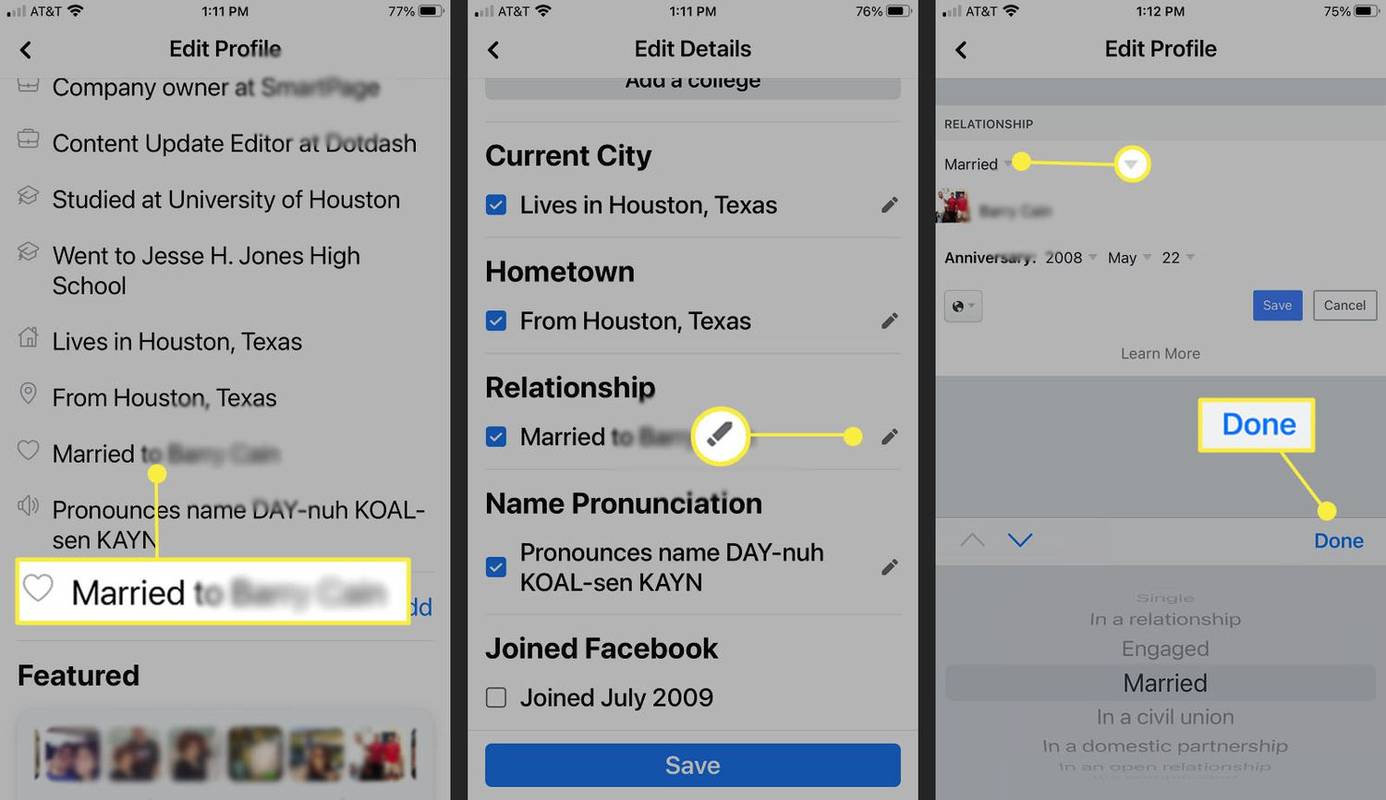
-
Jos valitsit parisuhteen tilan, johon liittyy toinen henkilö, voit kirjoittaa hänen nimensä suhteesi tilasi alla olevaan ruutuun.
Kumppanillesi ilmoitetaan, että olet lisännyt heidät. Kunnes kumppanisi hyväksyy nimensä lisäämisen, näet suhdetilasi vieressä Odottaa.
-
Jos valitsit suhdetilan, johon liittyy toinen henkilö, sinulla on mahdollisuus kirjoittaa omasi Vuosipäivä Päivämäärä.
-
Jos haluat muuttaa suhteesi tietosuoja-asetusta, napsauta nykyistä yksityisyysasetukset ja valitse uusi.
The maapallon kuvake tekee parisuhteesi julkiseksi. The pari-kuvake tekee parisuhteesi tilasta vain ystävillesi nähtävillä.
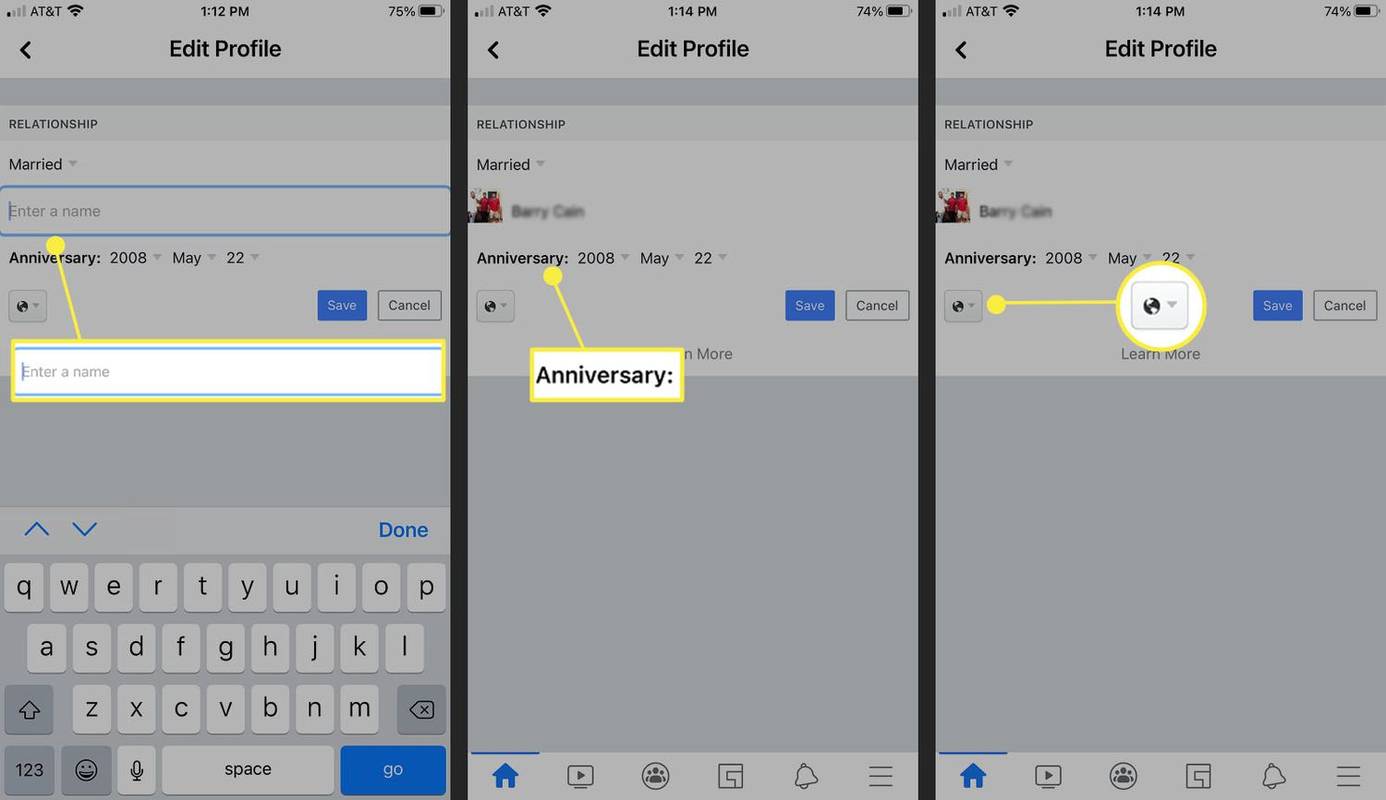
-
Napauta Tallentaa .
Hyvä tapa välttää huomiota eron tai sinkkuuden jälkeen on tehdä parisuhteesta yksityinen, ennen kuin muutat sitä Facebookissa.